w7笔记本wifi功能消失了怎么找回 win7笔记本无线功能不见了的解决教程
使用w7笔记本电脑时,出现wifi功能莫名其妙的不见了,导致无法连接无线网络的情况,应该很多小伙伴都碰到过。可是遇到这一问题之后,我们有什么好的方法来处理呢?有些不熟悉的用户不是很了解,对此接下来本文为大家分享的就是关于win7笔记本无线功能不见了的解决教程。
推荐下载:笔记本电脑win7系统
解决教程如下:
方法一:
1、我们点击右下角的无线网络,打开网络和共享中心。
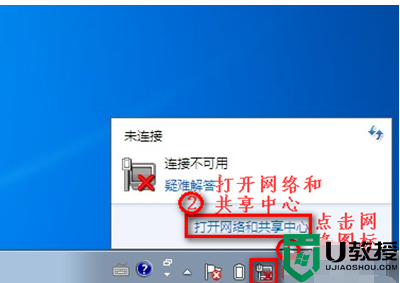
2、点击“更改适配器设置”。
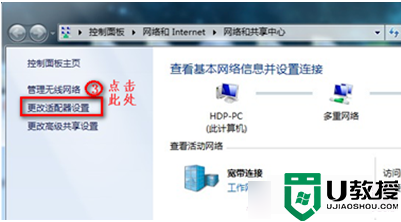
3、在“网络连接”窗口,如果网络连接里面有无线网络连接是灰色情况,我们就右键点击“启用”。
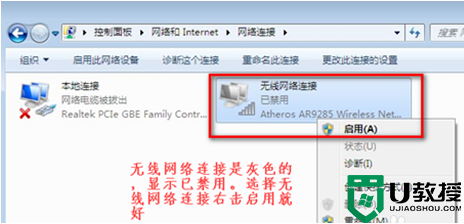
4、网络连接里面没有无线网络连接,我们按以下步骤操作。
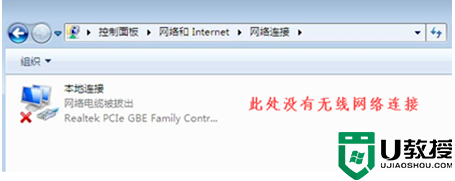
5、桌面上,右键“计算机”选择“管理”。
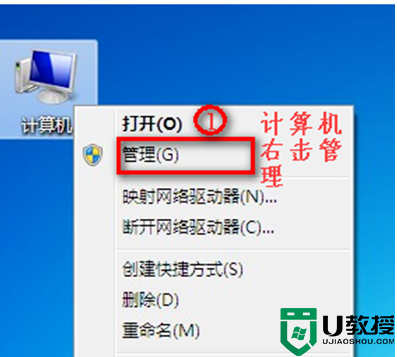
6、点击“设备管理器”。
7、我们查看“网络适配器”的作用。
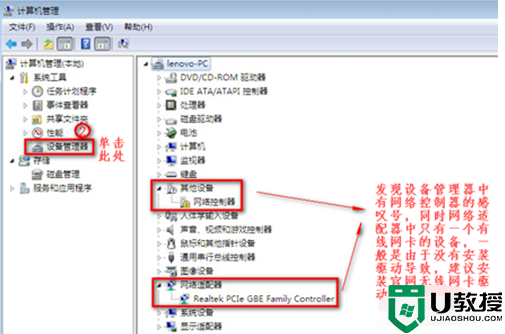
8、重启电脑后,连续按F2键进BIOS,Configuration页面Wireless LAN Support保证是Enabled状态,如果是Disabled状态如图进行更改。
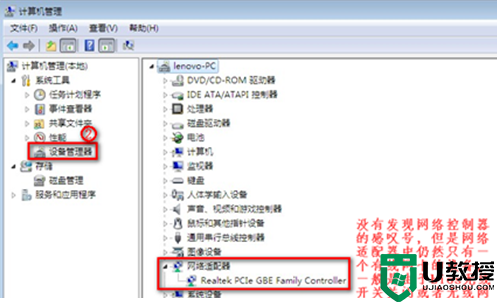
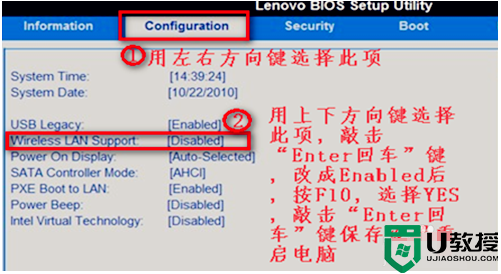
方法二:
1、首先打开控制面板,然后选择网络和共享中心,接着选择左侧的“更改适配器设置”,然后查看无线网络连接是否被禁用,如果被禁用了就重新连接。
2、检查下无线开关被关掉了,笔记本键盘上有个无线信号发射标志的按钮,按fn+那个键打开无线网络。
方法三:
1、在键盘按下“win+r”打开运行对话框,然后输入regedit打开注册表编辑器。
2、依次展开“HEKY-CURRENT-USER\Software\Classes\Local settings\Software\Microsoft\Windows\CurrentVersion\TrayNotify”项。
3、然后把窗口右侧中的“IconStreams和PastIconsStream”删除掉,点击确定按钮保存退出即可。注销系统重启。
以上就是关于win7笔记本无线功能不见了的解决教程,有遇到相同情况的可以按照上面的方法来处理哦。





